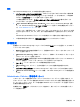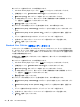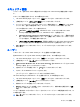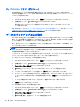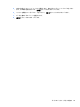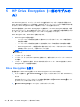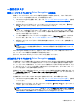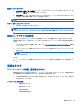Before using HP Client Security
新しいポリシーを追加するには、以下の操作を行います。
1. HP Client Security の[ホーム]ページで、[設定]アイコンをクリックまたはタップします。
2. [詳細設定]ページで、[Administrator Policies]をクリックまたはタップします。
3. [Add new policy](新しいポリシーの追加)をクリックまたはタップします。
4. 各下向き矢印をクリックして、新しいポリシーの第 1 資格情報および第 2 資格情報(オプショ
ン)を選択し、[追加]をクリックまたはタップします。
5. [Apply](適用)をクリックします。
新しいポリシーまたは変更したポリシーを後で適用するには、以下の操作を行います。
1. [Enforce this policy immediately](このポリシーを今すぐ適用)をクリックまたはタップし
ます。
2. [Enforce this policy on the specific date](このポリシーを特定の日に適用)を選択しま
す。
3. ポリシーを適用する日付を入力するか、ポップアップ カレンダーで選択します。
4. 必要に応じて、新しいポリシーについてユーザーに通知するタイミングを選択します。
5. [Apply](適用)をクリックします。
Standard User Policies(標準ユーザー ポリシー)
このコンピューターの標準ユーザーのログオン ポリシーおよびセッション ポリシーを設定できま
す。ログオン ポリシーでは、標準ユーザーが Windows にログオンするために必要な資格情報を設定
します。セッション ポリシーでは、標準ユーザーが Windows セッション内でユーザー認証するため
に必要な資格情報を設定します。
初期設定では、[適用]をタップまたはクリックした直後から、新しいポリシーまたは変更したポリ
シーが適用されます。
新しいポリシーを追加するには、以下の操作を行います。
1. HP Client Security の[ホーム]ページで、[設定]アイコンをクリックまたはタップします。
2. [詳細設定]ページで、[Standard User Policies]をクリックまたはタップします。
3. [Add new policy](新しいポリシーの追加)をクリックまたはタップします。
4. 各下向き矢印をクリックして、新しいポリシーの第 1 資格情報および第 2 資格情報(オプショ
ン)を選択し、[追加]をクリックまたはタップします。
5. [Apply](適用)をクリックします。
新しいポリシーまたは変更したポリシーを後で適用するには、以下の操作を行います。
1. [Enforce this policy immediately](このポリシーを今すぐ適用)をクリックまたはタップし
ます。
2. [Enforce this policy on the specific date](このポリシーを特定の日に適用)を選択しま
す。
3
. ポリシーを適用する日付を入力するか、ポップアップ カレンダーで選択します。
4. 必要に応じて、新しいポリシーについてユーザーに通知するタイミングを選択します。
5. [Apply](適用)をクリックします。
26
第 4 章 HP Client Security